[B3000DQ1A] キーボードのレイアウトが日本語配列以外で認識されている場合
キーボードのレイアウトが日本語配列以外で認識されている場合(押下したキーと異なる文字などが入力される場合)、以下の手順に沿って、日本語配列のキーボードレイアウトへ設定変更し、問題が解決するかお試しください。
1,タスクバーに表示の Windows の[スタート]アイコン→Windows の[設定]アイコン→[時刻と言語]を選択します。
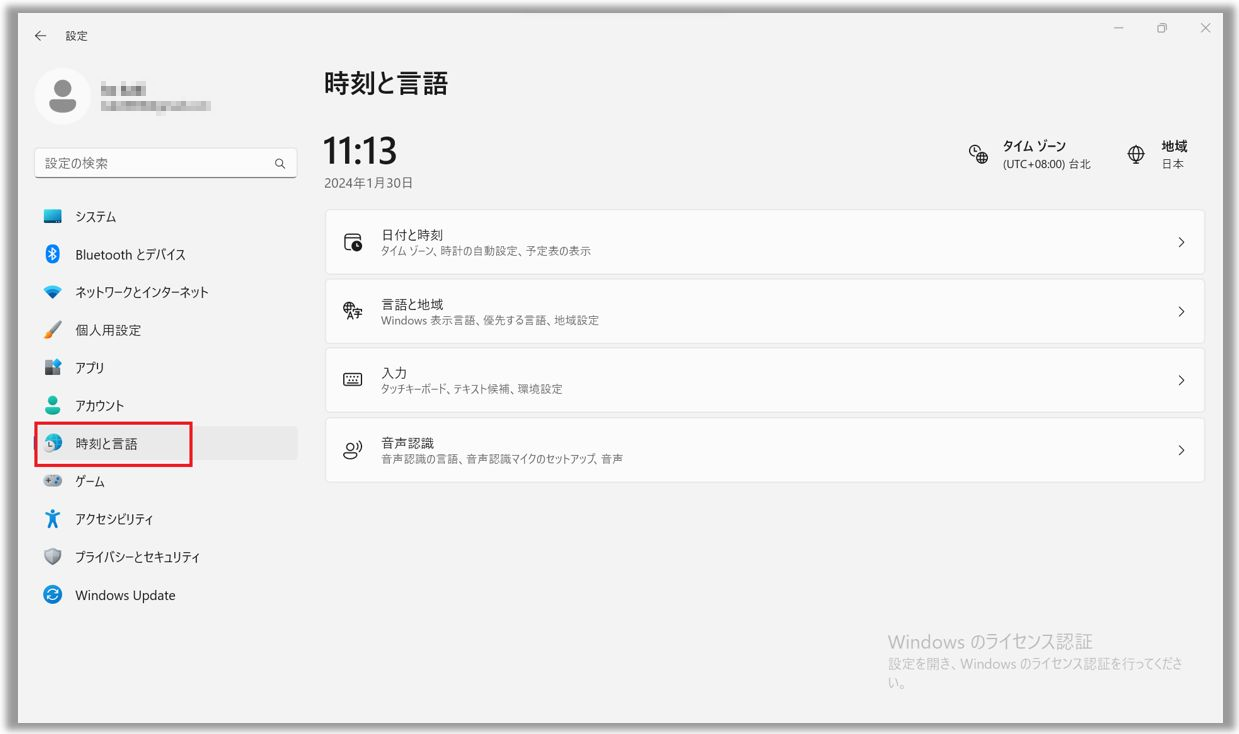
2,[言語と地域]を選択します。
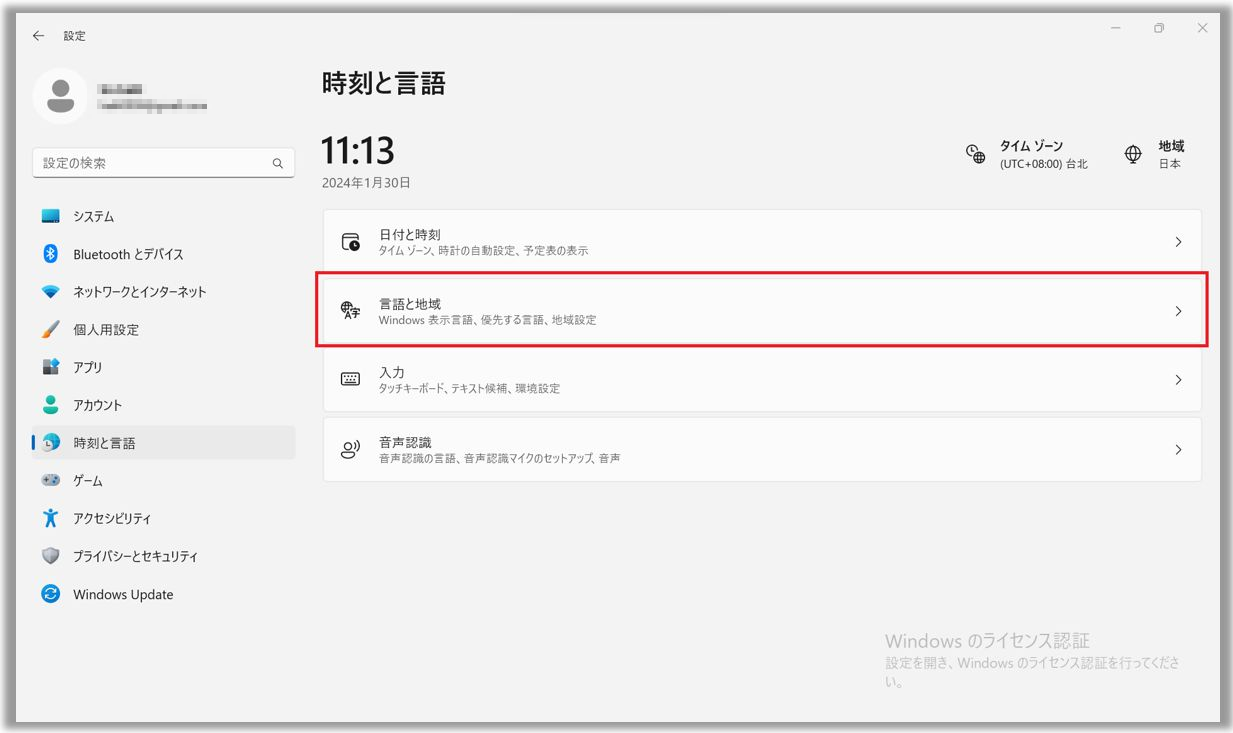
3,[日本語]に表示の設定アイコンを選択し、表示される項目から[言語のオプション]を選択します。
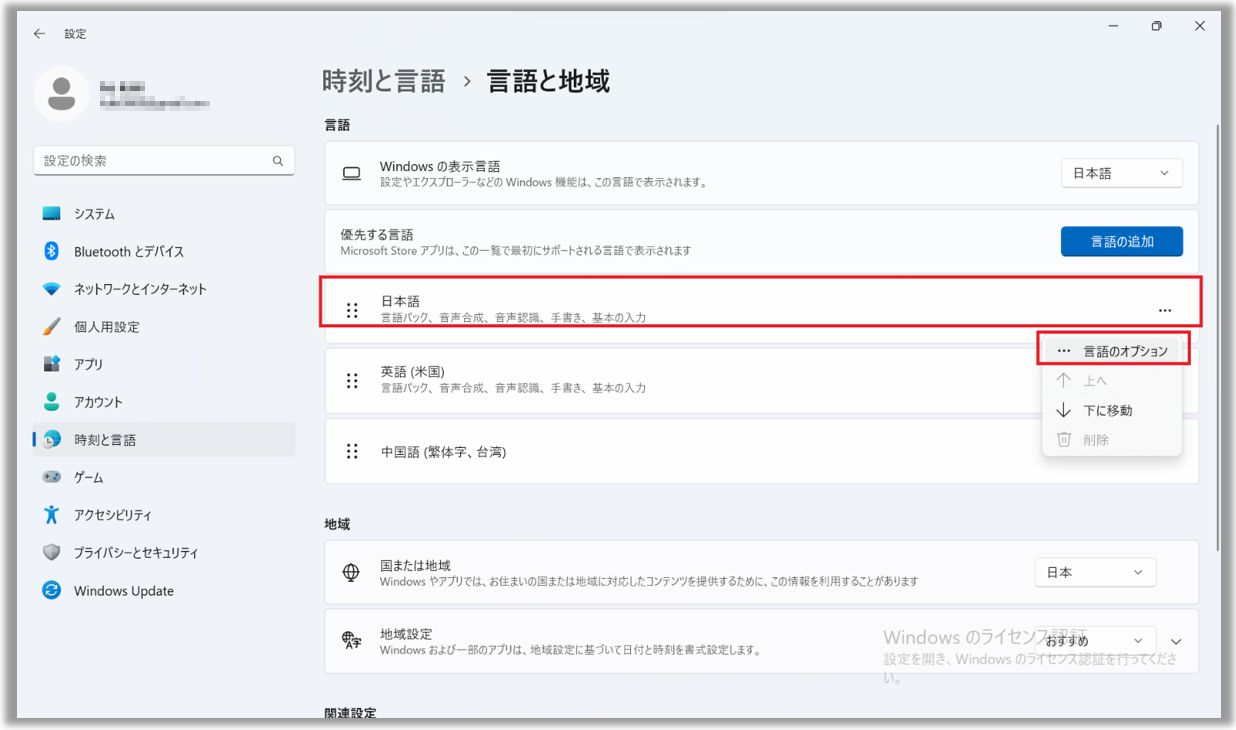
4,[キーボード レイアウト: 接続されているキーボード レイアウト]に表示の[レイアウトを変更する]を選択します。
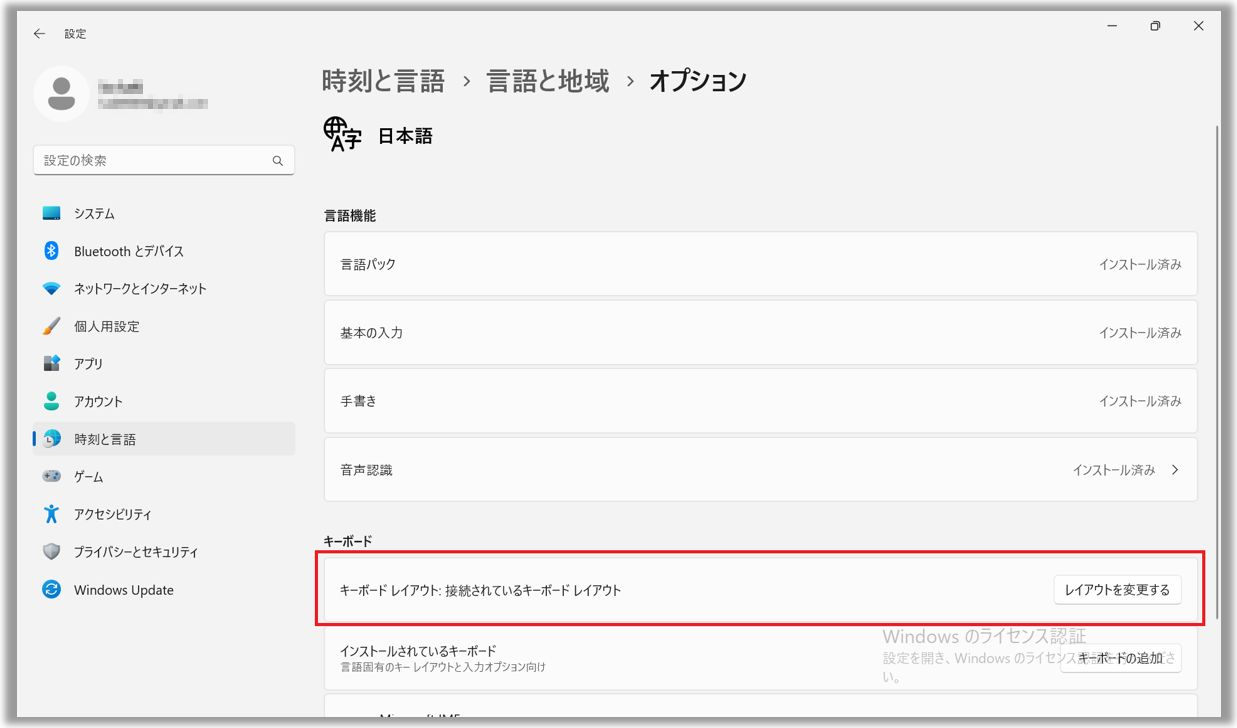
5,[日本語キーボード(106/109 キー)]を選択します。
7,[今すぐ再起動する]を選択します。
再起動後、問題が解決しているかご確認ください。
※掲載されている表示画面が英語表記の場合があり、日本語環境でご利用いただいている場合、実際の表示画面と異なる場合があります。
※プリインストールされているOS以外はサポート対象外となりますので、ご注意ください。
※日本でお取り扱いの無い製品/機能に関する情報の場合があります。
※本情報の内容 (リンク先がある場合はそちらを含む) は、予告なく変更される場合があります。
※修理でご送付いただく際は、ASUS カスタマーサービスセンターなどから特定の物などの送付を依頼されない限り、本体を含め、同梱されていた場合は AC アダプター、電源コードなど、通電系の物は合せてご送付ください。
※お使いのモデルやバージョンなどにより、操作・表示が異なる場合があります。
※記載されている機能の開発およびサポートを終了している場合があります。